Linux性能监视sar命令
sar是一个优秀的一般性能监视工具,它可以输出Linux所完成的几乎所有工作的数据。sar命令在sysetat rpm中提供。示例中使用sysstat版本5.0.5,这是稳定的最新版本之一。关于版本和下载信息,请访问sysstat主页http://perso.wanadoo.fr/sebastien.godard/。
sar可以显示CPU、运行队列、磁盘I/O、分页(交换区)、内存、CPU中断、网络等性能数据。最重要的sar功能是创建数据文件。每一个Linux系统都应该通过cron工作收集sar数据。该sar数据文件为系统管理员提供历史性能信息。这个功能非常重要,它将sar和其他性能工具区分开。如果一个夜晚批处理工作正常运行两次,直到下一个早上才会发现这种情况(除非被叫醒)。我们需要具备研究12小时以前的性能数据的能力。sar数据收集器提供了这种能力。有许多报告语法,我们首先讨论数据收集。
3.2.1 ;sar数据收集器sar数据收集通过/usr/lib/sa中的一个二进制可执行文件和两个脚本来完成。sar数据收集器是一个位于/usr/lib/sa/sadc的二进制可执行文件。sadc的工作是写入数据收集文件/var/1og/sa/。可以为sadc提供几个选项。常见语法是:
间隔是取样间的秒数,iterations是要取得的样本数量,file name定义输出文件。简单的sadc语法是/usr/lib/sa/sadc 360 5/tmp/sadc.out。这个命令在5分钟间隔取得5个样本并将它们保存在/tmp/sadc.out。我们应该定期收集样本,因此需要一个由cron运行的脚本。应该把样本放在一个有意义的地方,如在前一节中使用top脚本时那样。sysstat rpm提供/usr/lib/sa/sa1脚本来完成所有这些事情。
sa1(8)手册页比sa1脚本本身要长得多。/usr/lib/sa/sa1是一个非常简单的脚本,使用语法sadc -F -L 1 1 /var/log/sa/sa##来运行sadc,其中##是某月的日期。较老版本的sa1使用date+.%Y_%m_%d的输出作为文件后缀。如果需要,可以使用-F选项使sadc强制创建输出文件。-L在写入输出文件之前锁定它,以防止两个sadc进程同时运行时损坏该文件。较老版本的sadc没有-L选项,因此sa1脚本执行手工锁定。sa1脚本的选项只是样本之间的间隔和取样迭代的次量。cron文件(/etc/cron.d/sysstat)和sysstat一起提供,在各sysstat版本之间它有所不同。以下是5.0.5版本的sysstat的条目:
可见,在sysstat rpm安装之后,sadc开始取得样本。sysstat主页是http://perso.wanadoo.fr/ sebastien.godard/2。文档链接提供以下类似2006年1月14日的crontab方案:
Sebastien Godard的网站的crontab示例建议周一至周五从早晨8点到下午6点每10分钟取一次样本,其他时间每小时取得一个样本(注意,crontab注释为下午7点,但实际上是18:00,即下午6点)。如果/var中的磁盘空间足够,可以每天都每小时的每10分钟取样一次。如果周末备份较慢,每小时一次sadc取样可能帮助不大。
现在让我们研究更流行的报告语法。
3.2.2; CPU统计数据sar -u输出显示CPU信息。-u选项是sar的默认选项。该输出以百分比显示CPU的使用情况。表3-2解释该输出。
表3-2 ;;sar -u字段
字;段
说; ;;明
CPU
CPU编号
%user
在用户模式中运行进程所花的时间
%nice
运行正常进程所花的时间
%system
在内核模式(系统)中运行进程所花的时间
%iowait
没有进程在该CPU上执行时,处理器等待I/O完成的时间
%idle
没有进程在该CPU上执行的时间
这些看起来应该比较熟悉,它和top报告中的CPU信息内容相同。以下显示输出格式:
其中的5 10导致sar以5秒钟间隔取得10个样本。任何sar报告的第一列都是时间戳。
我们本来可以研究使用-f选项通过sadc创建的文件。这个sar语法显示sar -f/var/log/ sa/sa21的输出:
在多CPU Linux系统中,sar命令也可以为每个CPU分解该信息,如以下sar -u -P ALL 5 5输出所示:
3.2.3 ;磁盘I/O统计数据sar是一个研究磁盘I/O的优秀工具。以下是sar磁盘I/O输出的一个示例。
第一行-d显示磁盘I/O信息,5;2选项是间隔和迭代,就像sar数据收集器那样。表3-3列出了字段和说明。
表3-3;;;;sar -d字段
字;段
说;明
DEV
磁盘设备
tps
每秒传输数(或者每秒IO数)
rd_sec/s
每秒512字节读取数
wr_sec/s
每秒512字节写入数
512只是一个测量单位,不表示所有磁盘I/O均使用512字节块。DEV列是dev#-#格式的磁盘设备,其中第一个#是设备主编号,第二个#是次编号或者连续编号。对于大于2.5的内核,sar使用次编号。例如,在sar -d输出中看到的dev3-0和dev3-1。它们对应于/dev/hda和/dev/hdal。请看/dev中的以下各项:
/dev/hda有主编号3和次编号0。hda1有主编号3和次编号1。
3.2.4 ;网络统计数据sar提供四种不同的语法选项来显示网络信息。-n选项使用四个不同的开关:DEV、EDEV、SOCK和FULL。DEV显示网络接口信息,EDEV显示关于网络错误的统计数据,SOCK显示套接字信息,FULL显示所有三个开关。它们可以单独或者一起使用。表3-4显示通过-n DEV选项报告的字段。
表3-4 sar -n DEV字段
字;段
说明
IFACE
LAN接口
rxpck/s
每秒钟接收的数据包
txpck/s
每秒钟发送的数据包
rxbyt/s
每秒钟接收的字节数
txbyt/s
每秒钟发送的字节数
rxcmp/s
每秒钟接收的压缩数据包
txcmp/s
每秒钟发送的压缩数据包
rxmcst/s
每秒钟接收的多播数据包
以下是使用-n DEV选项的sar输出:
上一页;;[1];[2];[3];[4];下一页
关于网络错误的信息可以用sar -n EDEV显示。表3-5列出了显示的字段。
表3-5 ;;;;sar -n EDEV字段
字;段
说;明
IFACE
LAN接口
rxerr/s
每秒钟接收的坏数据包
txerr/s
每秒钟发送的坏数据包
coll/s
每秒冲突数
rxdrop/s
因为缓冲充满,每秒钟丢弃的已接收数据包数
txdrop/s
因为缓冲充满,每秒钟丢弃的已发送数据包数
txcarr/s
发送数据包时,每秒载波错误数
rxfram/s
每秒接收数据包的帧对齐错误数
rxfifo/s
接收的数据包每秒FIFO过速的错误数
txfifo/s
发送的数据包每秒FIFO过速的错误数
SOCK参数显示IPCS套接字信息。表3-6列出显示的字段及其意义。
表3-6 ;;;;sar -n SOCK字段
字;段
说;明
totsck
使用的套接字总数量
tcpsck
使用的TCP套接字数量
udpsck
使用的UDP套接字数量
rawsck
使用的raw套接字数量
ip-frag
使用的IP段数量
sar可以产生许多其他报告。我们有必要仔细阅读sar(1)手册页,查看是否有自己需要的其他报告。;
3.2.2; CPU统计数据sar -u输出显示CPU信息。-u选项是sar的默认选项。该输出以百分比显示CPU的使用情况。表3-2解释该输出。
表3-2 ;;sar -u字段
字;段
说; ;;明
CPU
CPU编号
%user
在用户模式中运行进程所花的时间
%nice
运行正常进程所花的时间
%system
在内核模式(系统)中运行进程所花的时间
%iowait
没有进程在该CPU上执行时,处理器等待I/O完成的时间
%idle
没有进程在该CPU上执行的时间
这些看起来应该比较熟悉,它和top报告中的CPU信息内容相同。以下显示输出格式:
其中的5 10导致sar以5秒钟间隔取得10个样本。任何sar报告的第一列都是时间戳。
我们本来可以研究使用-f选项通过sadc创建的文件。这个sar语法显示sar -f/var/log/ sa/sa21的输出:
在多CPU Linux系统中,sar命令也可以为每个CPU分解该信息,如以下sar -u -P ALL 5 5输出所示:
相关文章:
1. 新Win11 2K轻薄本上市:性能在5000以内是No.12. Win7监视器如何设置?Win7性能监视器的设置方法3. 请尽快升级: Ubuntu 18.04 LTS 和 Linux Mint 19.x 发行版将于 4 月停止支持4. Win7cpu如何设置最强性能?Win7cpu设置最强性能的方法5. Mac虚拟机安装Linux Ubuntu教程6. 世界上最流行的操作系统不是Linux或者Windows,而是MINIX7. Fedora Linux清理回收站内容步骤分享8. linux显示日历方法分享9. linux下分区id如何修改10. 守护进程是什么?linux创建守护进程的步骤详解
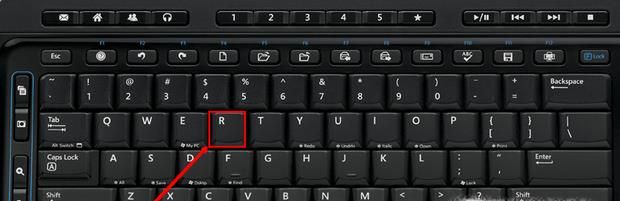
 网公网安备
网公网安备